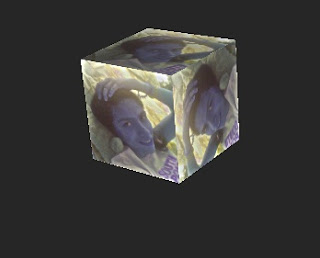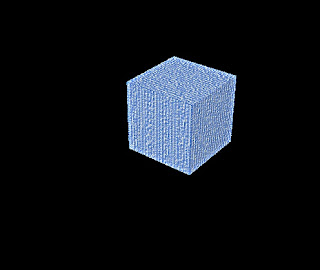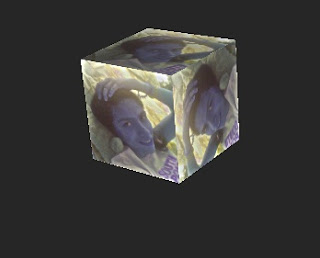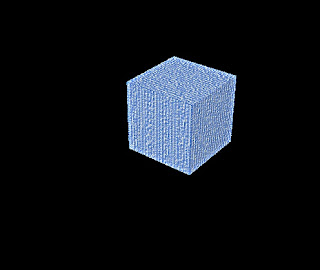1.¿Que es "shading" (sombreado) en términos de computación gráfica
En computación grafica "Shading" se refiere al proceso de alterar el color basado en el angulo y la distancia en que una fuente de luz reside en un objeto, creando un efecto realista.
2.Qué es y cómo se declara y usa en OpenGL/GLUT y cuales son los atributos/caracteristicas que se pueden declarar
para manejo de:
-Un puente de luz -Un material -Una texturaLUZ: Para la iluminación de una escena se debe seguir lo siguiente: - Definir los vectores normales para todos los vértices de los objetos - Colocar las fuentes de luz - Elegir el tipo de luz - Escoger el tipo de material de cada objeto Primero se ejecutara el comando glEnable( GL_LIGHTING ), con esto se activan los cálculos de iluminación necesarios.
En la definición estándar hay 8 fuentes de luz desde LIGHT0 a LIGHT7. En OpenGL se pueden definir tres formas de luz distintas, estas son: AMBIENTE, DIFUSA y ESPECULAR AMBIENTE.- la luz llega de todas las direcciones de forma distribuida y es reflejada de igual forma por los polígonos de la escena. DIFUSA.- la luz llega de una fuente puntual en particular y toca la superficie con una intensidad que depende de la cara hacia la cual llega la luz, este tipo de iluminación es la que mejor define el contorno en los objetos 3D ESPECULAR.- es la luz emitida desde el objeto de forma distribuida en todas direcciones. La luz tiene las propiedades de color, posición y dirección. El color que las luces tendrán esta determinado por las tres componentes de color que maneja OpenGL, rojo, verde y azul.
El comando utilizado para especificar todas las propiedades de la luz es glLiht(), este comando tiene tres argumentos para identificar la luz que se está utilizando, la propiedad y el valor deseado para la propiedad. Después de definir las características de las luces se encienden con el comando glEnable(nombre de la fuente de luz a activar). También existe una función para desactivar la iluminación, que es glDisable y desactiva la luz especificada. Las características de la luz por default para glLight son: GL_AMBIENT, GL_DIFFUSE, GL_SPECULAR, GL_POSITION, GL_SPOT_DIRECTION, GL_SPOT_EXPONENT, GL_SPOT_CUTOFF, GL_CONSTANT_ATTENUATION, GL_LINEAR_ATTENUATION, GL_QUADRATIC_ATTENUATION. GL_DIFFUSE Y GL_ESPECULAR sólo se usan con la primera fuente de luz. GL_AMBIENT: Define los valores de la luz ambiental. Valor RGBA, su valor por defecto es (0.0,0.0,0.0,1.0) GL_DIFFUSE: Define los valores de la luz difusa. Valor RGBA. su valor por defecto es (1.0,1.0,1.0,1.0) GL_SPECULAR: Define los valores de la luz especular. Valor RGBA. Su valor por defecto es (1.0,1.0,1.0,1.0) GL_POSITION: Posición de la luz, en coordenadas { x, y, z, w }, su valor por defecto es (0.0,0.0,1.0,0.0) GL_SPOT_DIRECTION: Vector de dirección de la luz, en coordenadas { x, y, z }, su valor por defecto es (0.0,0.0,-1.0) GL_SPOT_EXPONENT: Representa la concentración de la intensidad de la luz. Valor escalar, por defecto 0. GL_SPOT_CUTOFF: Ángulo del cono de luz. Valor escalar, por defecto 180. GL_CONSTANT_ATTENUATION: Atenuación constante a aplicar a la luz según la distancia. Valor escalar, por defecto 1 GL_LINEAR_ATTENUATION: Atenuación lineal a aplicar a la luz según la distancia. Valor escalar, por defecto 0GL_QUADRATIC_ATTENUATION: Atenuación cuadrática a aplicar a la luz según la distancia. Valor escalar, por defecto 0
MAteriales:
Dependiendo de las propiedades de los materiales la luz tiene un efecto distinto sobre ellos Estas propiedades se definen con glMaterial: void glMaterial(GLenum cara, GLenum nombre, TYPOparam); El argumento cara, determina la cara del objeto en la que aplicamos las propiedades, tiene los siguientes valores: GL_FRONT,GL_BACK,GL_FRONT_AND_BACK. El siguiente indica la propiedad que va utilizarse para dicha cara, puede ser: GL_AMBIENT, GL_DIFFUSE, GL_AMBIENT_AND_DIFFUSE, GL_SPECULAR, GL_SHININESS, GL_EMISSION, GL_COLOR_INDEXES.
El ultimo parámetro especifica un puntero al valor o valores que el parámetro nombre tomara. · GL_AMBIENT .- color ambiente del material, sus valores por defecto son (0.2, 0.2, 0.2, 1.0). · GL_DIFFUSE .- color difuso del material, sus valores por defecto son (0.8, 0.8, 0.8, 1.0). · GL_AMBIENT_AND_DIFFUSE .- color ambiente y difuso del material · GL_SHININESS.- exponente especular, su valor por defecto es 0. · GL_EMISSION.- el color de emisión del material, sus valores por defecto son (0.0, 0.0, 0.0, 1.0). · GL_COLOR_INDEXES.- índice de color ambiente, difuso y especular, sus valores por defecto son (0, 1, 1).Es importante aclarar que el efecto óptico desarrollado por la luz sobre el material depende en gran forma de las características del mismo. Se complementan mutuamente dando así el efecto deseado.
Texturas:
2.¿Qué es y cómo se declara y usa en OpenGL/GLUT
El proceso de cargar la textura en memoria, no es propio de OpenGL. Se tiene que realizar una funcion externa. Existen algunas limitaciones que la librería impone. Las dimensiones de todas las texturas que carguentienen que ser potencias de 2, como por ejemplo 64x64, 128x64, etc. Se tiene que tener en cuenta que si sedebe estar dibujando en RGB, sin color indexado, o bien cargando texturas en formato RGB.
Si se carga una imagen GIF, que tiene color indexado, se tiene que programar una función extra para convertirla a RGB.. Sea cuál sea el método, al final se tendrá un puntero a un segmento de memoria que contiene la imagen: unsigned char *textura; Es importante también guardar las propiedades de la textura, en concreto sus dimensiones de ancho y alto, así como su profundidad en bits. Si estamos trabajando en RGB, la profundidad será 24bits. Los pasos a seguir son: ·
Determinamos el tamaño ·
Calculamos la memoria que será necesaria ·
Reservamos memoria ·
Generación de archivo TGA el cual viene en formato RGB.
Si no está en este formato se deberá realizar la conversión. Una vez tenemos la imagen cargada en memoria, los pasos a seguir son: · Generar la referencia para la textura. [glGenTextures (1, &textura);] Con el GLuint textura referenciaremos a "esa textura". Si se quiere tener más, se debe crear un array de GLuint. El 1 significa que sólo generamos una textura. · Referenciamos esa textura: [glBindTexture (GL_TEXTURE_2D, textura);].
Esta función dice que ahora en adelante, todas las operaciones que afecten al manejo de texturas se aplicarán sobre esa textura. En este caso es una etextura 2D · Especificamos los filtros para esa textura: o glTexParameteri (GL_TEXTURE_2D, GL_TEXTURE_MAG_FILTER, GL_LINEAR);
glTexParameteri (GL_TEXTURE_2D, GL_TEXTURE_MIN_FILTER,GL_LINEAR_MIPMAP_NEAREST); · OpenGL puede aplicar filtros a las texturas para mejorar su visualización. La primer línea especifica el filtro a utilizar en caso de que las textura se vea más grande de lo que en realidad es (Aumento). La segunda, especifica el filtro para el caso de que la textura se vea más pequeña de lo que en realidad es. Aquí utilizamos un filtro LINEAR para el 1er caso y del segundo hablaremos más adelante.
Otro valor que podríamos haber utilizado es el GL_NEAREST, que es un filtro peor pero más rápido · Creamos la textura por medio de MIPMAPS para mejor rendimiento, en vez de filtrar las textura dinámicamente, al crear un mipmap, creamos varias texturas de diferentes tamaños (del original hacia más pequeño). OpenGL, decidirá en función de lo lejano que esté el objeto con esa textura, de qué mipmap utilizar.
Por ultimo, sólo hace falta habilitar el empleo de texturas con:
glEnable(GL_TEXTURE_2D);
En la función init_gl. TRANSFORMACIÓN DE LA TEXTURA Para la generación de la imagen TGA en memoria. El TGA debe cumplir las siguientes características:
· Ser de 24 bits
· Canal ALPHA. (32 bits) y SIN COMPRIMIR
· El tamaño debe ser cuadrado (x=y) y 32x32 o 64x64 o 128x128 o 256x256
Si se cumple todo lo anterior, devuelve un puntero a la imagen y el tamaño de la imagen MAPEO DE TEXTURAS PARA TEXTURAS 1D •Para definir la textura: • void glTexImage1D (GLenum objetivo, GLint nivel, • GLint componentes, GLsizei ancho, GLint borde, GLenum formato, GLenum tipo, const GLvoid *pixels) •donde: –objetivo vale siempre GL_TEXTURE_1D –nivel indica el nivel de detalle (0 para texturas individuales) –componentes vale 1 (modo índice), 3 (RGB) ó 4 (RGBA) –ancho indica el ancho en pixel del mapa de textura (debe ser potencia de 2) –borde indica el número de pixels que forman el borde de la textura (0, 1 ó 2) –formato indica el formato de los pixels: GL_RED, GL_RGB, GL_LUMINANCE –tipo indica el tipo de dato de los pixels: GL_UNSIGNED_INT, GL_FLOAT –pixels es un puntero a los pixels de la textura MAPEO PARA TEXTURAS 2D •Para definir la textura:
• void glTexImage2D (GLenum objetivo, GLint nivel,
• GLint componentes, GLsizei ancho, GLsizei alto,
• GLint borde, GLenum formato, GLenum tipo,
• const GLvoid *pixels) •donde: –objetivo vale siempre GL_TEXTURE_2D –nivel indica el nivel de detalle (0 para texturas individuales) –componentes vale 1 (modo índice o luminancia), 3 (RGB) ó 4 (RGBA) –ancho indica el ancho en pixels del mapa de textura (debe ser potencia de 2) –alto indica el alto en pixels del mapa de textura (debe ser potencia de 2) –borde indica el número de pixels que forman el borde de la textura (0, 1 ó 2) –formato indica el formato de los pixels: GL_RED, GL_RGB, GL_LUMINANCE –tipo indica el tipo de dato de los pixels: GL_UNSIGNED_INT, GL_FLOAT –pixels es un puntero a los pixels de la textura MAPEO DE TEXTURAS EN UNA SUPERFICIE •Al mapear la imagen de textura sobre una superficie, los texels no se van a corresponder exactamente con los pixels Magnificación : Si la superficie es mayor que la textura, cada pixel se corresponderá con un trozo pequeño de texel Minificación : Si la superficie es menor que la textura, cada pixel se corresponderá con una conjunto de texels contiguos
• Modos de mapeo
•Para establecer el modo de mapeo:
• glTexEnvi (GL_TEXTURE_ENV, GL_TEXTURE_ENV_MODE, GLint valor)
• donde valor puede tomar 3 valores: –GL_DECAL: el valor del texel se copia directamente al pixel –GL_MODULATE: el valor del texel se escala por el color del objeto –GL_BLEND: el valor del texel se usa para interpolar entre el color del objeto y un color constante definido para la textura, mediante la función
• glTexEnvfv(GL_TEXTURE_ENV,GL_TEXTURE_ENV_COLOR,GLfloat color[4]) MODOS DE APLICACIÓN DE TEXTURAS GL TEXTURE WRAP S Establece el parámetro wrap para la coordenada de textura s a GL_CLAMP, GL_CLAMP_TO_EDGE, o GL_REPEAT. GL_CLAMP causa que las coordenadas s estén limitadas al rango [0,1] y es útil para prevenir artefactos de envoltura (compresión?) cuando se mapea una única imagen en un objeto.
GL_CLAMP_TO_EDGE causa que las coordenadas s se limiten al rango [1/2n, 1-(1/2n)i], donde n es el tamaño de la textura en la dirección del límite. GL_REPEAT causa que la parte entera de s se ignore; el GL utiliza solo la parte fraccionaria, creando por lo tanto un patrón repetitivo. Los elementos de textura de borde son accesados solo si la envoltura se establece a GL_CLAMP. Inicialmente, GL_TEXTURE_WRAP_S se establece a GL_REPEAT. GL TEXTURE WRAP T Establece el parámetro wrap para la coordenada de textura t a GL_CLAMP, GL_CLAMP_TO_EDGE, o GL_REPEAT (véase arriba). Inicialmente, GL_TEXTURE_WRAP_T se establece a GL_REPEAT.
3.- -Dibuje un cubo y asigne caracteristicas de material que lo hagan verse como de madera. -Aplique una textura de madera al cubo(bitmap). -Aplique como textura su fotografia. El cambio de modo se hará con click del mouse.
código:
#include
#include
#include "bitmap.h"
static int spinx = 0;
static int spiny = 0;
static int p1 = 1;
static int p2 = 1;
static int ry,rx,rz;
BITMAPINFO *TexInfo; /* Texture bitmap information */
GLubyte *TexBits; /* Texture bitmap pixel bits */
void init(void)
{
glClearColor (0.0, 0.0, 0.0, 0.0);
glShadeModel (GL_SMOOTH);
glEnable(GL_LIGHTING);
glEnable(GL_LIGHT0);
glEnable(GL_LIGHT1);
glEnable(GL_DEPTH_TEST);
}
void display(void)
{
/*Matrices para la luz*/
GLfloat position[] = { 0.0, 0.0, 2.5, 0.0 };
GLfloat position2[] = { 0.0, 3.0, 3.0, 0.0 };
GLfloat light_ambient[]={0.4, 0.4, 0.4, 1.0};
GLfloat light_diffuse[]={0.4, 0.4, 0.4, 1.0};
GLfloat light_specular[]={0.8, 0.8, 0.8, 1.0};
/*Matrices para materiales*/
GLfloat no_mat[] = {0.0,0.0,0.0,1.0};
GLfloat mat_ambient[] = {0.7,0.7,0.7,1.0};
GLfloat mat_ambient_color[] = {0.8,0.8,0.2,1.0};
GLfloat mat_diffuse[] = {0.1,0.5,0.8,1.0};
GLfloat mat_specular[] = {1.0,1.0,1.0,1.0};
GLfloat no_shininess[] = {0.0};
GLfloat low_shininess[] = {5.0};
GLfloat high_shininess[] = {100.0};
GLfloat mat_emission[] = {0.3,0.2,0.2,1.0};
GLfloat mat_amb_diff[] = {0.1, 0.5, 0.8, 1.0};
GLfloat mat_amb_diff2[] = {1.0, 0.1, 0.1, 1.0};
GLfloat mat_emission1[] = {0.3,0.8,0.2,1.0};
glClear (GL_COLOR_BUFFER_BIT | GL_DEPTH_BUFFER_BIT);
glPushMatrix ();
//gluLookAt (6.0, 6.0, 8.0, 2.0, 3.0, 0.0, 0.0, 1.0, 0.0);
gluLookAt (-7.0, 7.0, 7.0, 2.0, 0.0, 0.0, 0.0, 1.0, 0.0);
/*luz 0*/
glPushMatrix ();
glRotated ((GLdouble) spinx, 1.0, 0.0, 0.0);
glRotated ((GLdouble) spiny, 0.0, 1.0, 0.0);
glLightfv (GL_LIGHT0, GL_POSITION, position);
glTranslated (0.0, 0.0,2.5 );
glDisable (GL_LIGHTING);
glColor3f (1.0, 1.0, 1.0);
//glutWireCube (0.1);
glEnable (GL_LIGHTING);
glPopMatrix ();
/*fin luz 0*/
/*luz 1*/
glPushMatrix ();
glLightfv (GL_LIGHT1, GL_POSITION, position2);
glLightfv (GL_LIGHT1, GL_AMBIENT, light_ambient);//GL_DIFFUSE
glLightfv (GL_LIGHT1, GL_DIFFUSE, light_diffuse);
glLightfv (GL_LIGHT1, GL_SPECULAR, light_specular);
glTranslated (0.0,2.5,2.5);
glDisable (GL_LIGHTING);
glColor3f (1.0, 1.0, 1.0);
//glutWireCube (0.1);
glEnable (GL_LIGHTING);
glPopMatrix ();
/*fin luz 1*/
/*cubo materiales*/
/*fin cubo de materiales*/
//Despliegue del cubo con imagenes
glPushMatrix();
glTranslated (-2.0, 3.5,3.5 );
glRotatef(rx,1.0,0.0,0.0);
glRotatef(ry,0.0,1.0,0.0);
glRotatef(rz,0.0,0.0,1.0);
glColor3f(1.0, 1.0, 1.0);
//se activa el mapeado de texturas
glEnable(GL_TEXTURE_2D);
//Despliegue de primer textura
TexBits = LoadDIBitmap("Ximena.bmp", &TexInfo);
glTexImage2D(GL_TEXTURE_2D, 0, 3, TexInfo->bmiHeader.biWidth,
TexInfo->bmiHeader.biHeight, 0, GL_RGB,
GL_UNSIGNED_BYTE, TexBits);
glTexParameteri(GL_TEXTURE_2D, GL_TEXTURE_MIN_FILTER, GL_LINEAR);
//Fin despliegue primer textura
glBegin(GL_QUADS);
glNormal3f(0.0,0.0,1.0);
glTexCoord2f(1.0,1.0); glVertex3f(0.5,0.5,0.5);
glTexCoord2f(0.0,1.0); glVertex3f(-0.5,0.5,0.5);
glTexCoord2f(0.0,0.0); glVertex3f(-0.5,-0.5,0.5);
glTexCoord2f(1.0,0.0); glVertex3f(0.5,-0.5,0.5);
glEnd();
glDisable(GL_TEXTURE_2D);
glEnable(GL_TEXTURE_2D);
//Despliegue de segunda textura
TexBits = LoadDIBitmap("Ximena.bmp", &TexInfo);
glTexImage2D(GL_TEXTURE_2D, 0, 3, TexInfo->bmiHeader.biWidth,
TexInfo->bmiHeader.biHeight, 0, GL_RGB,
GL_UNSIGNED_BYTE, TexBits);
glTexParameteri(GL_TEXTURE_2D, GL_TEXTURE_MIN_FILTER, GL_LINEAR);
//Fin despliegue segunda textura
glBegin(GL_QUADS);
glNormal3f(0.0,0.0,-1.0);
glTexCoord2f(1.0,1.0); glVertex3f(-0.5,0.5,-0.5);
glTexCoord2f(0.0,1.0); glVertex3f( 0.5,0.5,-0.5);
glTexCoord2f(0.0,0.0); glVertex3f(0.5,-0.5,-0.5);
glTexCoord2f(1.0,0.0); glVertex3f(-0.5,-0.5,-0.5);
glEnd();
glDisable(GL_TEXTURE_2D);
glEnable(GL_TEXTURE_2D);
//Despliegue de tercera textura
TexBits = LoadDIBitmap("Ximena.bmp", &TexInfo);
glTexImage2D(GL_TEXTURE_2D, 0, 3, TexInfo->bmiHeader.biWidth,
TexInfo->bmiHeader.biHeight, 0, GL_RGB,
GL_UNSIGNED_BYTE, TexBits);
glTexParameteri(GL_TEXTURE_2D, GL_TEXTURE_MIN_FILTER, GL_LINEAR);
//Fin despliegue tercera textura
glBegin(GL_QUADS);
glNormal3f(-1.0,0.0,0.0);
glTexCoord2f(1.0,1.0); glVertex3f(-0.5,0.5,0.5);
glTexCoord2f(0.0,1.0); glVertex3f(-0.5,0.5,-0.5);
glTexCoord2f(0.0,0.0); glVertex3f(-0.5,-0.5,-0.5);
glTexCoord2f(1.0,0.0); glVertex3f(-0.5,-0.5,0.5);
glEnd();
glDisable(GL_TEXTURE_2D);
glEnable(GL_TEXTURE_2D);
//Despliegue de cuarta textura
TexBits = LoadDIBitmap("Ximena.bmp", &TexInfo);
glTexImage2D(GL_TEXTURE_2D, 0, 3, TexInfo->bmiHeader.biWidth,
TexInfo->bmiHeader.biHeight, 0, GL_RGB,
GL_UNSIGNED_BYTE, TexBits);
glTexParameteri(GL_TEXTURE_2D, GL_TEXTURE_MIN_FILTER, GL_LINEAR);
//Fin despliegue cuarta textura
glBegin(GL_QUADS);
glNormal3f(1.0,0.0,0.0);
glTexCoord2f(0.0,1.0); glVertex3f(0.5,0.5,0.5);
glTexCoord2f(0.0,0.0); glVertex3f(0.5,-0.5,0.5);
glTexCoord2f(1.0,0.0); glVertex3f( 0.5,-0.5,-0.5);
glTexCoord2f(1.0,1.0); glVertex3f(0.5,0.5,-0.5);
glEnd();
glDisable(GL_TEXTURE_2D);
glEnable(GL_TEXTURE_2D);
//Despliegue de quinta textura
TexBits = LoadDIBitmap("Ximena.bmp", &TexInfo);
glTexImage2D(GL_TEXTURE_2D, 0, 3, TexInfo->bmiHeader.biWidth,
TexInfo->bmiHeader.biHeight, 0, GL_RGB,
GL_UNSIGNED_BYTE, TexBits);
glTexParameteri(GL_TEXTURE_2D, GL_TEXTURE_MIN_FILTER, GL_LINEAR);
//Fin despliegue quinta textura
glBegin(GL_QUADS);
glNormal3f(0.0,1.0,0.0);
glTexCoord2f(0.0,1.0); glVertex3f(-0.5,0.5,-0.5);
glTexCoord2f(0.0,0.0); glVertex3f(-0.5,0.5,0.5);
glTexCoord2f(1.0,0.0); glVertex3f(0.5,0.5,0.5);
glTexCoord2f(1.0,1.0); glVertex3f( 0.5,0.5,-0.5);
glEnd();
glDisable(GL_TEXTURE_2D);
glEnable(GL_TEXTURE_2D);
//Despliegue de sexta textura
TexBits = LoadDIBitmap("Ximena.bmp", &TexInfo);
glTexImage2D(GL_TEXTURE_2D, 0, 3, TexInfo->bmiHeader.biWidth,
TexInfo->bmiHeader.biHeight, 0, GL_RGB,
GL_UNSIGNED_BYTE, TexBits);
glTexParameteri(GL_TEXTURE_2D, GL_TEXTURE_MIN_FILTER, GL_LINEAR);
//Fin despliegue sexta textura
glBegin(GL_QUADS);
glNormal3f(0.0,-1.0,0.0);
glTexCoord2f(0.0,0.0); glVertex3f(0.5,-0.5,-0.5);
glTexCoord2f(1.0,0.0); glVertex3f(-0.5,-0.5,-0.5);
glTexCoord2f(1.0,1.0); glVertex3f(-0.5,-0.5,0.5);
glTexCoord2f(0.0,1.0); glVertex3f(0.5,-0.5,0.5);
glEnd();
glDisable(GL_TEXTURE_2D);
glutSwapBuffers() ;
glPopMatrix();
//Fin del despliegue del cubo con imagenes
glPopMatrix ();
glFlush ();
}
void reshape (int w, int h)
{
glViewport (0, 0, (GLsizei) w, (GLsizei) h);
glMatrixMode (GL_PROJECTION);
glLoadIdentity();
gluPerspective(40.0, (GLfloat) w/(GLfloat) h, 1.0, 20.0);
glMatrixMode(GL_MODELVIEW);
glLoadIdentity();
}
/* ARGSUSED2 */
void mouse(int button, int state, int x, int y)
{
switch (button) {
case GLUT_LEFT_BUTTON:
if (state == GLUT_DOWN) {
if (p1 == 1)
{
glDisable(GL_LIGHT0);
p1 = 0;
glutPostRedisplay();
}
else
{
glEnable(GL_LIGHT0);
p1 = 1;
glutPostRedisplay();
}
}
break;
case GLUT_RIGHT_BUTTON:
if (state == GLUT_DOWN) {
if (p1 == 1)
{
glDisable(GL_LIGHT1);
p1 = 0;
glutPostRedisplay();
}
else
{
glEnable(GL_LIGHT1);
p1 = 1;
glutPostRedisplay();
}
}
break;
default:
break;
}
}
void special(int key, int x, int y)
{
switch (key)
{
case GLUT_KEY_RIGHT:
spiny = (spiny + 3) % 360;
glutPostRedisplay();
break;
case GLUT_KEY_LEFT:
spiny = (spiny - 3) % 360;
glutPostRedisplay();
break;
case GLUT_KEY_UP:
spinx = (spinx - 3) % 360;
glutPostRedisplay();
break;
case GLUT_KEY_DOWN:
spinx = (spinx + 3) % 360;
glutPostRedisplay();
break;
default:
break;
}
}
void keyboard(unsigned char key, int x, int y)
{
switch (key) {
case 27:
exit(0);
break;
case 'a':
ry = (ry + 3)%360;
glutPostRedisplay();
break;
case 's':
rx = (rx + 3)%360;
glutPostRedisplay();
break;
case 'd':
rz = (rz + 3)%360;
glutPostRedisplay();
break;
case 'p':
spinx = 0;
spiny = 0;
rx = 0;
rz = 0;
ry = 0;
glEnable(GL_LIGHT0);
glEnable(GL_LIGHT1);
glutPostRedisplay();
break;
}
}
int main(int argc, char** argv)
{
glutInit(&argc, argv);
glutInitDisplayMode (GLUT_SINGLE | GLUT_RGB | GLUT_DEPTH);
glutInitWindowSize (600, 600);
glutInitWindowPosition (200, 100);
glutCreateWindow ("CuBo" );
init ();
glutDisplayFunc(display);
glutReshapeFunc(reshape);
glutMouseFunc(mouse);
glutKeyboardFunc(keyboard);
glutSpecialFunc(special);
glutMainLoop();
return 0;
}